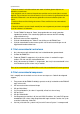Operation Manual
10 | NEDERLANDS
5.3 Continue opnames maken
1. Zorg ervoor dat de EM6015 volledig is gestart en dat je het beeld van de EM6015
ziet.
2. Klik eenmaal met de rechtermuisknop.
3. Klik op ‘Main Menu’.
4. Vul je wachtwoord in (indien ingesteld) of laat het veld leeg.
5. Klik op ‘Record’.
6. Klik op het veld achter ‘Rec Mode’ en kies ‘Power Up’.
7. Klik op ‘Apply’.
8. Klik ‘OK’ totdat je het hoofdmenu ziet.
9. Zodra de EM6015 weer wordt gestart, worden er continue opnames gemaakt.
5.4 Opnames maken tijdens bewegingsdetectie
1. Zorg ervoor dat de EM6015 volledig is gestart en dat je het beeld van de EM6015
ziet.
2. Klik eenmaal met de rechtermuisknop.
3. Klik op ‘Main Menu’.
4. Vul je wachtwoord in (indien ingesteld) of laat het veld leeg.
5. Klik op ‘Advanced’.
6. Klik ‘MD’.
7. CH1 is de camera die is verbonden op kanaal 1. als je wilt dat bewegingsdetectie
wordt geactiveerd, dien je ‘On’ te kiezen bij het veld ‘Status’.
8. Stel de gevoeligheid voor de bewegingsdetectie in bij het veld ‘Sensitivity’. ‘1’ is
het minst gevoelig, ‘4’ is het meest gevoelig.
9. Klik op ‘Setup’ achter het veld ‘MD Area’.
10. Standaard is het gehele scherm geselecteerd voor bewegingsdetectie. Door de
linkermuisknop in te drukken en ingedrukt te houden en dan je muis over het
scherm te bewegen, kun je specifieke delen van het scherm voor
bewegingsdetectie instellen. Het geselecteerde gebied is rood gemarkeerd en
wordt meegenomen voor bewegingsdetectie.
11. Klik eenmaal met de rechtermuisknop.
12. Klik op ‘Apply’.
13. Klik op ‘OK’.
14. Klik op ‘Exit’ totdat je het hoofdmenu ziet.
5.5 Tijdsgebaseerde opnames tijdens bewegingsdetectie
Opnames maken tijdens bewegingsdetectie bespaart schijfruimte ten opzichte van
andere manieren van opnemen. Op deze manier blijven oudere opnames langer
bewaard. Tijdsgebaseerde opnames tijdens bewegingsdetectie wordt aanbevolen om
te gebruiken.
1. Zorg ervoor dat de EM6015 volledig is gestart en dat je het beeld van de EM6015
ziet.